在Apple TV上观看节目时,您可能会发现一些有趣的视频,并希望保存它们以供离线观看或稍后分享,但您无法从Apple TV下载任何视频。那么如何完成任务呢?
实际上,有一个简单的方法可以帮助你:在Apple TV上与专业的,免费视频录制软件一个采集卡和HDMI电缆。这听起来可能有点难,但别担心。在这里,我们将引导您完成从Apple TV录制的详细步骤。
- 注意:
- 你不能将这里提到的方法用于任何有版权或drm的内容;尝试这样做,你只会看到一个空白的黑屏。
| 可行的解决方案 | 一步一步的故障排除 |
|---|---|
| 解决1。EaseUS RecExperts | 把HDMI线连接到你的苹果电视上,然后插入…完整的步骤 |
| 解决1。QuickTime播放器 | 首先,打开Apple TV的设置,进入“远程和设备>远程应用和设备”…完整的步骤 |
如何用EaseUS RecExperts录制Apple TV [Win/Mac]
EaseUS RecExperts是一个优秀的流媒体视频记录器,适用于Windows和Mac用户。在它的帮助下,您可以轻松地从Netflix, Hulu,亚马逊Prime, YouTube TV或其他平台(包括Apple TV)捕获视频。
这个程序可以让您灵活地记录全屏或屏幕记录部分,抓取苹果电视视频有或没有音频,或设置一个特定的时间开始你的苹果电视录制。一旦完成,您甚至可以使用内置的编辑工具来剪切或修剪您的录音。
点击下面的按钮免费获得这个苹果电视录像机。无需注册。
杰出的特点:
- 录制流媒体视频并以各种格式导出
- 支持自动分割和时间表录制功能
- 允许添加网络摄像头覆盖,同时捕捉屏幕
- 从苹果电视视频捕捉gif
接下来,我们将向您展示使用EaseUS RecExperts录制Apple TV视频的详细步骤:
※第一阶段。连接捕获卡和苹果电视
步骤1。将HDMI电缆连接到Apple TV,并将电缆的另一端插入捕获卡的端口。
步骤2。完成后,你会在你的PC或Mac上看到Apple TV屏幕。
※第二阶段。从Apple TV开始录制视频
步骤1。启动EaseUS RecExperts。屏幕录制有两种不同的选择,即“全屏”和“地区”.如果您选择“全屏”,您将捕获整个屏幕。

步骤2。如果选择“地区”选项,此软件会要求您自定义录制区域.确保您想要捕获的所有内容都在选择框的范围内。

步骤3。点击按钮在左下角的主界面,会有很多选项可供选择。此记录仪支持单独或同时记录麦克风和系统声音。的“选项”按钮用于调节音量和麦克风设备。
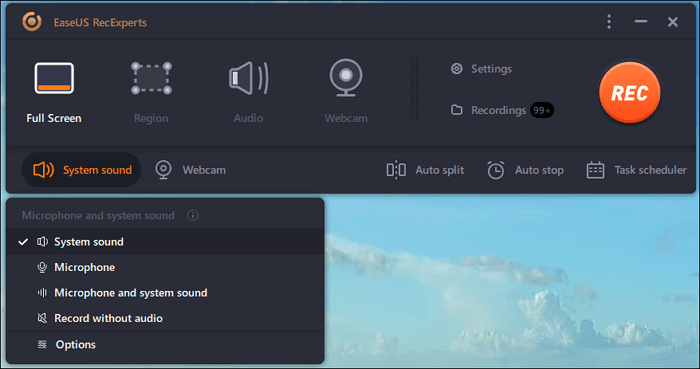
步骤4。为了同时记录网络摄像头,点击界面底部的“网络摄像头”图标.轻按按钮开启摄像头录制,会有一个下拉菜单选择录制设备。点击“OK”来确认你的设置。
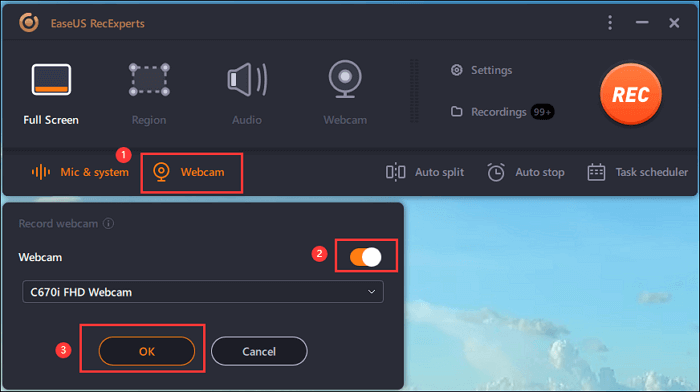
第5步。当你回到主界面时,点击“REC”按钮开始录音。浮动工具栏为您提供按钮暂停或停止录音过程中的录音。此外,摄像头图标可以用来截图,和计时器图标可以帮助它自动停止。

步骤6。录制的视频片段将保存在您的计算机上。当媒体播放器出现时,您将看到一组工具,您可以使用这些工具修剪录音,提取音频,添加片头和片尾字幕为储蓄干杯。

如何在没有电缆的Mac上使用QuickTime录制Apple TV
如果你没有HDMI电缆或捕获卡,你也可以成功地录制一个节目在苹果电视与QuickTime播放器。这样做需要两台设备都在同一个Wi-Fi网络上。现在检查以下流程:
注:如果您有Apple TV 4K,您可以使用此方法成功录制Apple TV屏幕,否则,您可以检查以上解决方案.
步骤1。首先,打开Apple TV的设置,进入“远程和设备>远程应用和设备”。
接下来,从Mac App Store下载Xcode,点击“窗口>设备和模拟器”。然后选择Apple TV并输入Apple TV上显示的pin。
步骤2。启动QuickTime播放器,然后点击“文件>新电影录制”。

步骤3。之后,单击向下的小箭头打开新的下拉菜单。在“相机”和“麦克风”下选择Apple TV。
步骤4。当一切正常时,你可以按下红色按钮开始从Apple TV拍摄。
额外提示:如何截图苹果电视共享
有时,您可能想要快照Apple TV而不是录制它,那么本节是适合您的!和以前一样,您也可以使用捕获卡和电缆来完成。
首先,你需要连接捕捉卡和你的苹果电视。你可以检查一下阶段1有关详细信息。
然后,下载EaseUS RecExperts并开始在Apple TV上截图:
步骤1。下载并在您的计算机上启动此程序。您将看到它提供的所有功能,包括网络摄像头录制,音频录制,区域捕获以及其他选项,如设置和全屏录制。

步骤2。点击“全屏”或“地区”根据你的需要。屏幕将变暗,并拖动光标覆盖您想要捕获的内容。
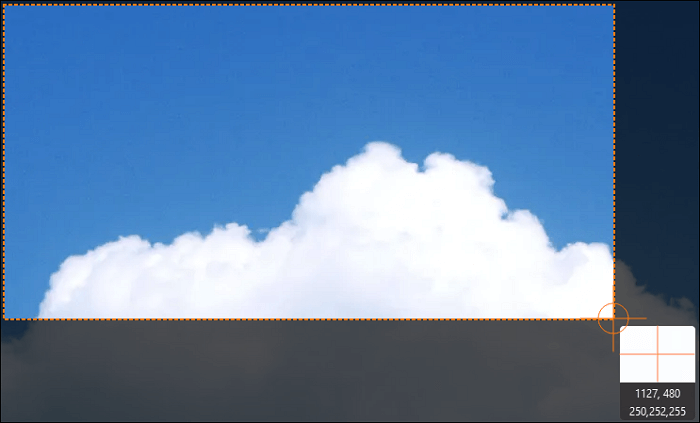
步骤3。现在按季或者点击“截图”图标截图。
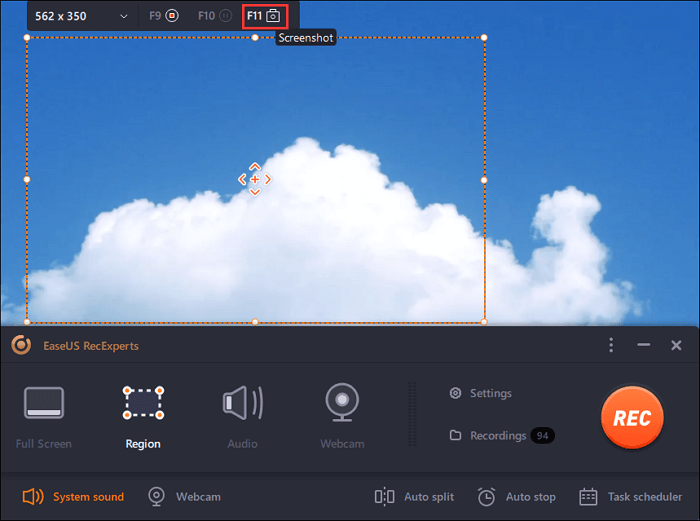
步骤4。屏幕截图将保存在“录音”>“图片”,您可以轻松地重命名屏幕截图。
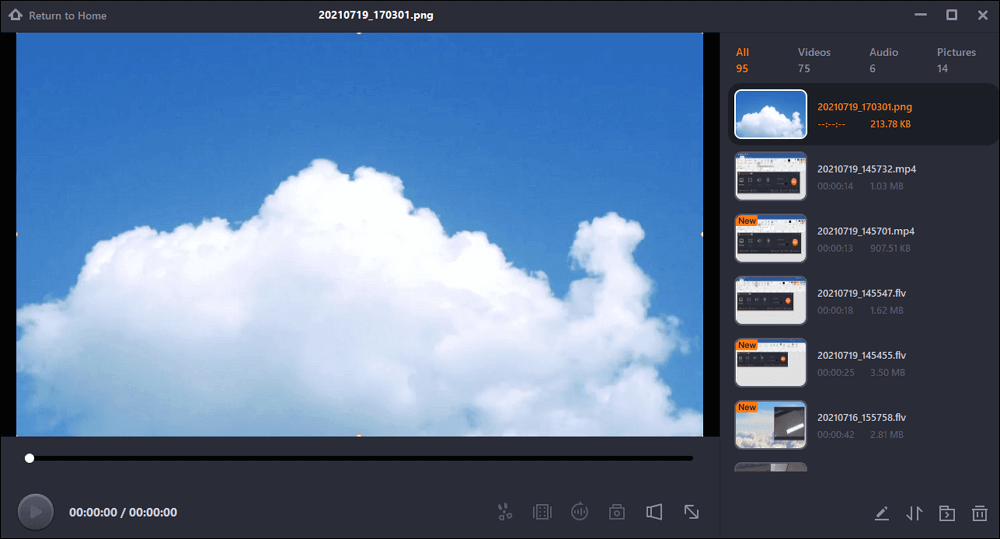
编者遗言
这篇文章为你提供了一些可靠的方法来从苹果电视上录制视频和节目,不管有没有电缆,你可以选择你想要的一个开始你的工作。此外,为了方便起见,我们还提供了一个解决方案,帮助您在Apple TV上欣赏视频时截图。
总而言之,当你想录制或快照你的Apple TV视频时,这篇文章将会很有帮助。
这个页面有用吗?

